win10系统整理磁盘碎片操作方法介绍
来源:www.laobaicai.net 发布时间:2022-11-04 08:15
最近有位win10系统用户在使用电脑的过程当中,发现系统运行速度越来越慢了,用户想要整理电脑的磁盘碎片来提高运行速度,但是不知道怎么操作,那么win10系统如何整理磁盘碎片呢?今天老白菜u盘装系统为大家分享win10系统整理磁盘碎片的操作方法。
磁盘碎片整理操作方法:
1、双击打开“这台电脑”;如图所示:
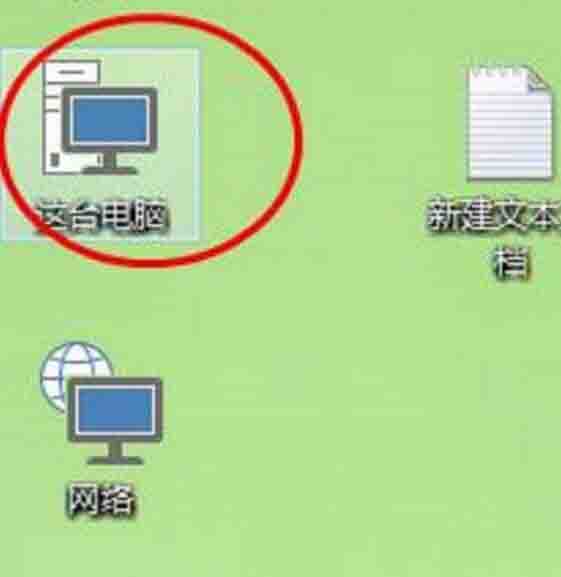
2、再双击打开c盘;如图所示:

3、点击上面菜单中的“管理”,再点击“优化”;如图所示:
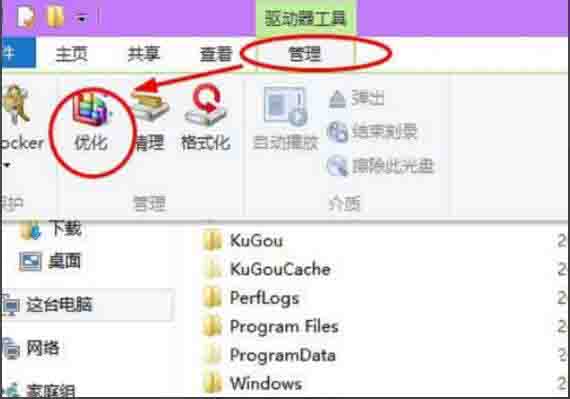
4、然后就会打开优化驱动器的对话框,这里就是进行磁盘碎片整理的地方了,选择一个磁盘,比如c盘,点击“优化”;如图所示:
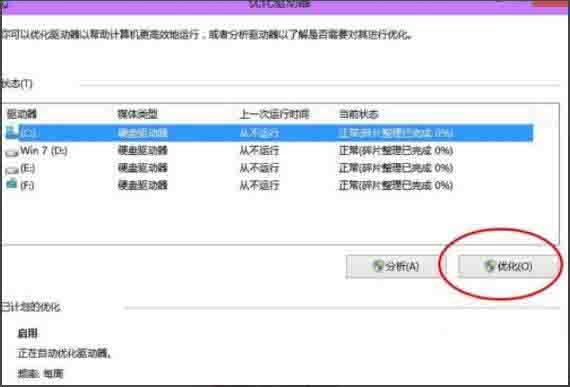
5、然后,系统就会对c盘进行磁盘碎片情况分析,并进行磁盘碎片整理。如图所示:
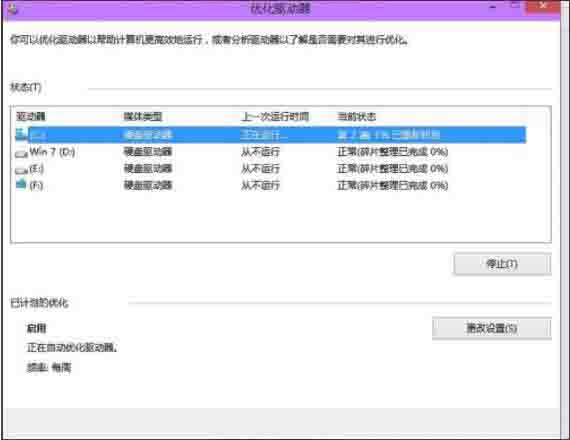
关于win10系统整理磁盘碎片的操作方法就为用户们详细分享到这里了,如果用户们使用电脑的时候遇到了同样的情况,可以参考以上方法步骤进行操作哦,希望本篇教程对大家有所帮助,更多精彩教程请关注老白菜官方网站。
下一篇:win10系统无法关机怎么办
推荐阅读
"Win10累积更新卡在无限重启阶段的修复策略"
- win11系统无法识别移动硬盘怎么办 2024-05-06
- win11系统dns异常无法上网怎么办 2024-05-04
- win11系统如何调整鼠标速度 2024-05-03
- win11系统不显示wifi列表怎么办 2024-05-01
win10系统设置虚拟内存教程分享
- win11系统如何查看内存条卡槽数量 2024-04-29
- win11系统怎么开启节能模式 2024-04-29
- win11系统usb接口无法识别设备如何解决 2024-04-28
- win11系统如何添加网络打印机 2024-04-26
老白菜下载
更多-
 老白菜怎样一键制作u盘启动盘
老白菜怎样一键制作u盘启动盘软件大小:358 MB
-
 老白菜超级u盘启动制作工具UEFI版7.3下载
老白菜超级u盘启动制作工具UEFI版7.3下载软件大小:490 MB
-
 老白菜一键u盘装ghost XP系统详细图文教程
老白菜一键u盘装ghost XP系统详细图文教程软件大小:358 MB
-
 老白菜装机工具在线安装工具下载
老白菜装机工具在线安装工具下载软件大小:3.03 MB










